Download gratis online strips met Comics Fetcher

Er zijn verschillende online stripwebsites die dagelijks worden bijgewerkt. Als je ze allemaal tegelijk wilt downloaden, is dat mogelijk met Comics Fetcher.
Met PowerPoint kun je verschillende soorten mediabestanden aan een presentatie toevoegen. Je kunt alles, van afbeeldingen en video's tot audiobestanden, aan een dia toevoegen. De ondersteuning voor zoveel verschillende mediatypen maakt het ongetwijfeld veel gemakkelijker om boeiende presentaties te maken, maar tegelijkertijd wordt de presentatie zelf met elke afbeelding, grafiek, document, video en audiobestand dat je toevoegt, steeds groter. Als de grootte van een presentatiebestand ooit een probleem wordt, bijvoorbeeld bij het e-mailen of delen via een clouddienst voor bestandsdeling, zul je ofwel een alternatieve methode moeten vinden om het bestand te verzenden, ofwel het moeten verkleinen. Hier lees je hoe je kunt controleren welke dia in een presentatie het grootst is en waar nodig kunt inkorten.
Open de presentatie in PowerPoint. Ga naar Bestand > Delen en klik op de knop Publiceren. Selecteer wanneer daarom wordt gevraagd alle dia's die u wilt publiceren. Selecteer een locatie om de gepubliceerde dia's op te slaan. Zorg ervoor dat u ze in een eigen map publiceert en dat er geen andere bestanden in de map staan.
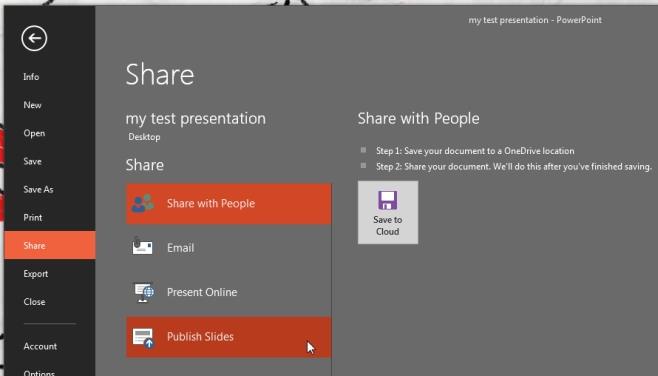
Zodra de dia's zijn gepubliceerd, opent u de map waarin u ze hebt gepubliceerd. Elke dia verschijnt als een afzonderlijk bestand. Sorteer ze op bestandsgrootte en kijk welke het zwaarst is. U weet nu welk bestand u moet inkorten.
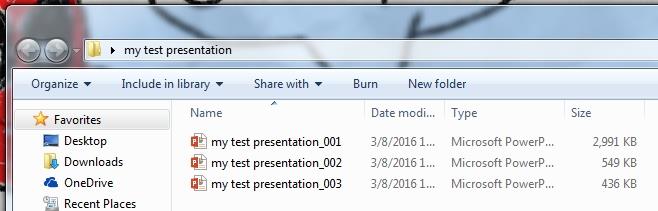
Als u een presentatie via e-mail wilt versturen, kunt u het bestand het beste zippen of een cloudservice gebruiken die grotere bestanden ondersteunt. Het verkleinen van een dia zou echt een laatste redmiddel moeten zijn. Om een dia kleiner te maken, kunt u proberen de afbeeldingen en media die u eraan hebt toegevoegd te optimaliseren of een link naar de media vanuit de dia zelf te maken in plaats van deze in het bestand op te nemen.
Er zijn verschillende online stripwebsites die dagelijks worden bijgewerkt. Als je ze allemaal tegelijk wilt downloaden, is dat mogelijk met Comics Fetcher.
Het transparante glaseffect in Windows 7 ziet er erg mooi uit en voegt ongetwijfeld een extra dimensie toe aan de schoonheid van Windows 7, maar aan de andere kant, als uw systeem
Is uw Dell-laptop compatibel met Windows 10? Ontdek de risico's en voordelen van een upgrade in deze uitgebreide gids.
Als u ongeduldig uitkijkt naar Windows 10 (releasedatum gepland voor 29 juli 2015), dan probeert u waarschijnlijk op de hoogte te blijven van het laatste nieuws over het nieuwe besturingssysteem.
Spy Screen is een klein hulpprogramma dat alle gebruikersactiviteit op de computer in stilte controleert. Na elke 9 seconden maakt het een screenshot van je computer.
Dit is een slimme manier om het alarm te laten afgaan als iemand de USB-stick, iPhone, iPod, externe harde schijf of een ander apparaat loskoppelt dat op uw computer is aangesloten.
FLV-bestanden zijn een geweldige en populaire manier om video's online te delen, maar een belangrijk element dat ontbreekt, zijn metadata. Het nut ervan kan niet worden gegarandeerd.
Wikipedia is voor veel gebruikers de belangrijkste bron van informatie, omdat het een open wiki-encyclopedie is. Het heeft de beroemde Wikipedia waarschijnlijk ver overtroffen.
Ontdek hoe u automatisch inkomende Skype-oproepen kunt accepteren. Schakel de functie voor automatisch beantwoorden in een paar eenvoudige stappen in en bespaar tijd.
Ontdek hoe SymMover u kan helpen schijfruimte te besparen op uw Windows-computer door programma's eenvoudig naar een andere locatie te verplaatsen.








